Az internetkapcsolat beállítása a PlayStation 4-en a Wi-Fi és a LAN kábelen

- 3611
- 374
- Bíró Barnabás
Az internetkapcsolat beállítása a PlayStation 4-en a Wi-Fi és a LAN kábelen
A PlayStation 4 összes funkciójának és képességének használatához azt az internethez kell csatlakoztatni. A játékkonzol az internethez való csatlakozás nélkül fog működni, de nem lesz képes játékot vásárolni és letölteni a PlayStation Store -val (a lemezeken kell vásárolnia játékokat), online lejátszani, frissítéseket tölteni a játékokhoz és a szoftverekhez. Barátok, használjon egy böngészőt és más alkalmazásokat (ugyanazt a Youtube -ot), akiknek hozzáférést igényelnek az internethez (és ezek szinte minden alkalmazás). Vannak olyan játékok, amelyeket nem indítanak a hálózathoz való csatlakozás nélkül. Nos, amennyire megértem, a konzol kezdeti konfigurációjához még mindig csatlakozni kell az internethez. A PS4 az internethez való csatlakozás nélkül nagyon gyorsan belefárad, mivel funkcionalitása nagyon korlátozott lesz.
A PlayStation 4 csatlakoztatható az internethez Wi-Fi vagy Network Cable (LAN) segítségével. A Wi-Fi, a PS4 esetében könnyen csatlakoztatható bármely Wi-Fi útválasztóhoz, a telefonos hozzáférési ponthoz, amikor a Wi-Fi-t egy számítógépről stb. D. A PlayStation hálózati kábelén lévő internet mind az útválasztótól, mind közvetlenül az Internet -szolgáltatótól is csatlakoztatható (akár a PPPoe kapcsolatot is konfigurálhatja). A Playsticks ebben a tekintetben teljesen univerzális.
A kényelmes munka érdekében gyors és stabil internetkapcsolatot kell biztosítania. Ha azt tervezi, hogy letölti a játékokat az interneten keresztül, meg kell értenie, hogy egy normál játék kb. 50 GB súlyú. Például van egy sebességem egy 100 Mbps -os szolgáltató tarifáján. Az útválasztó erőteljes, és az 5 GHz tartományban ugyanazt a 100 Mbps -ot adja (az előtag 80/90 Mbit/s -t kap), és nem tudom mondani, hogy az 50 GB -os játék gyorsan betölthető. És ha a sebesség 20 Mbps volt, nem 100? Online játékokhoz alacsony pingre van szüksége. Nem a patakokról és a T -ről beszélek. D. Azt is meg kell értenie, hogy a PlayStation 4 nagy terhelést teremt a hálózaton és maga az útválasztó. És ha az útválasztó költségvetés, akkor más eszközök csatlakoznak hozzá, akkor az egyáltalán lóg, vagy csökkenti a sebességet. Lesz egy magas ping is a terhelésből.
A PlayStation 4 (Slim, Pro) támogatja a Wi-Fi 5 GHz-t (802.11AC). És ha a Wi-Fi internetes konzol csatlakoztatását tervezi, akkor azt javaslom, hogy csatlakoztassa az 5 GHz-es tartományban. Ehhez két -sávú útválasztóval kell rendelkeznie, támogatva ezt a frekvenciát és a 802 -es szabványt.11AC. Ami a sebességet (tarifát) illeti, akkor 100 Mbps -nél meglehetősen kényelmesen élhet. A legfontosabb az, hogy az útválasztó nem csökkenti a sebességet. Ha lehetséges, akkor természetesen jobb, ha kábel segítségével csatlakoztatja a PS4 -et az internethez. Wi-Fi 5 GHz (802.11AC) Természetesen jobb (gyorsabb), mint a Wi-Fi 2.4 GHz (802.11n), de a kábel még jobb. Ami az útválasztót illeti, azt tanácsolnám, hogy az átlagos ártartományból származó modellek vásárlása (100 dollár között). De ez nem azt jelenti, hogy ha játékhosszokat vásárolt, akkor azonnal el kell dobnia az útválasztót. Csatlakozzon (lehetőleg kábelrel), ellenőrizze, hogyan fog minden működni. Ha a terhelési sebesség normális, semmi sem lóg, az online játékokban nincs probléma, akkor minden rendben van.
Ezután részletesen megmutatom a PS4 és az internet csatlakoztatásának folyamatát vezeték nélküli Wi-Fi hálózat és egy hálózati kábel segítségével. Nincs semmi bonyolult, de több árnyalat létezik. Ezenkívül ez az utasítás hasznos lehet, ha a játékkonzol újra kapcsolódik az internethez. Például a szolgáltató, útválasztó, név vagy jelszó megváltoztatása után a Wi-Fi hálózatból stb. D. A kézikönyv a PS4, Slim, Pro -hoz alkalmas.
Hogyan lehet csatlakoztatni a PlayStation 4-et a Wi-Fi hálózathoz?
Bekapcsoljuk a játékkonzolt, és bemegyünk a beállításokba.
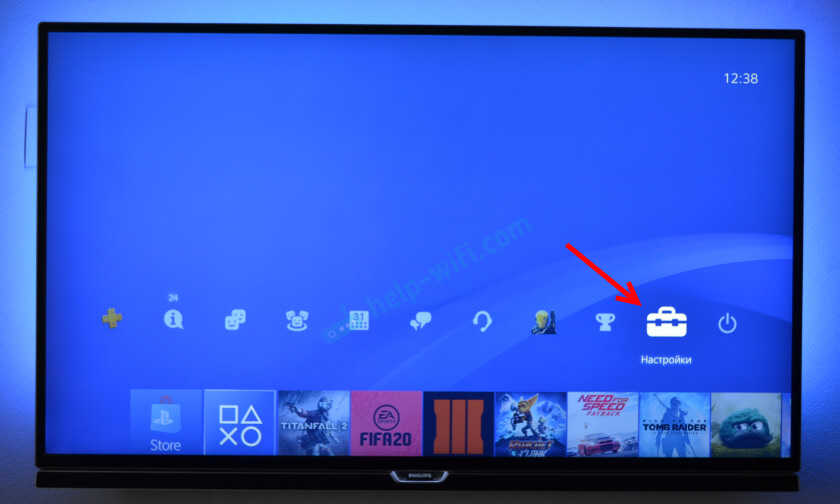
A "Hálózat" szakaszba megyünk.
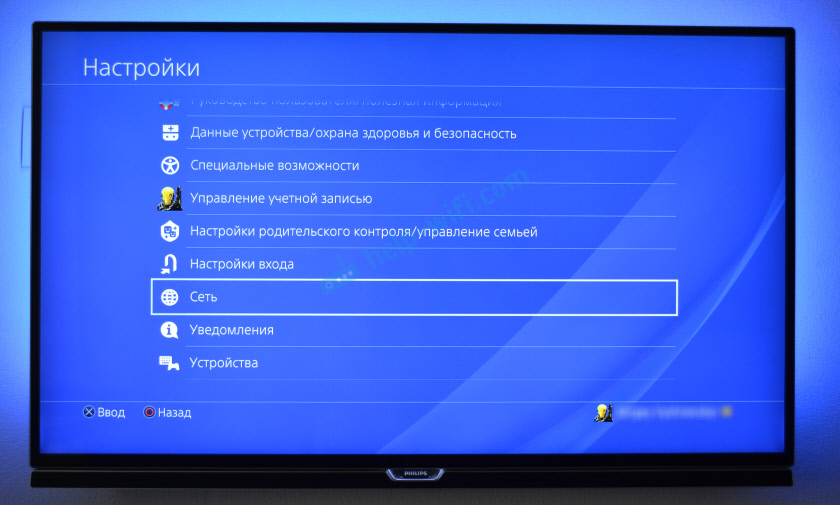
A PlayStation 4 csatlakoztatásához vagy letiltásához az internetről (Wi-Fi és Cable segítségével) telepítheti/eltávolíthatja a csekkplakiót, az ellenkező "Csatlakozás az internethez".
A Wi-Fi hálózathoz való csatlakozáshoz az "Internetkapcsolat telepítése" lehetőséget kell választania.
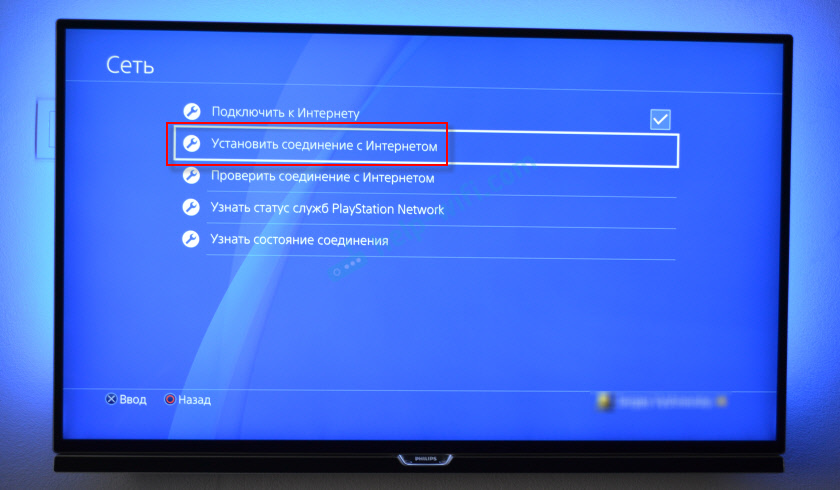
Akkor választjuk "Használja a Wi-Fi-t".

Az "egyszerű" módot használjuk az internethez való csatlakozáshoz.
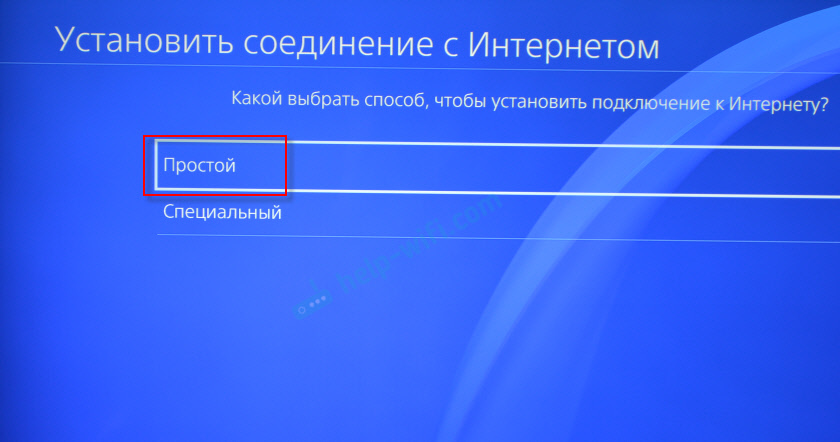
A rendelkezésre álló Wi-Fi hálózatok listájából válassza ki a hálózatunkat.
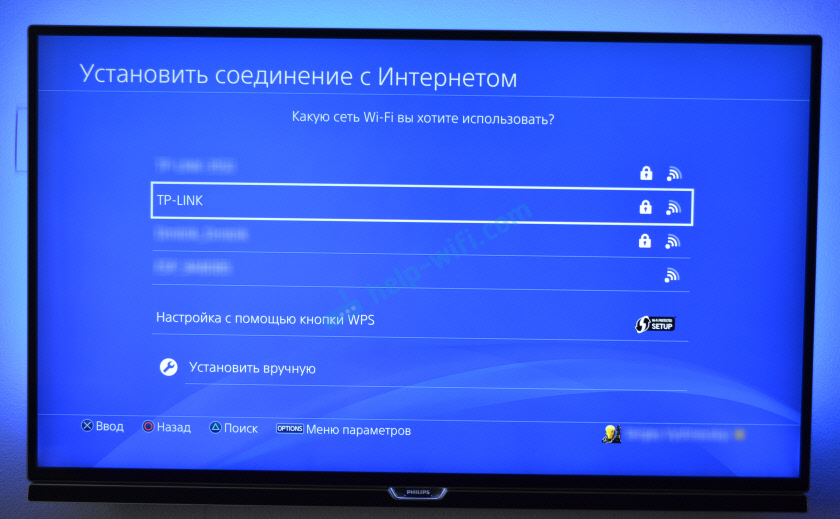
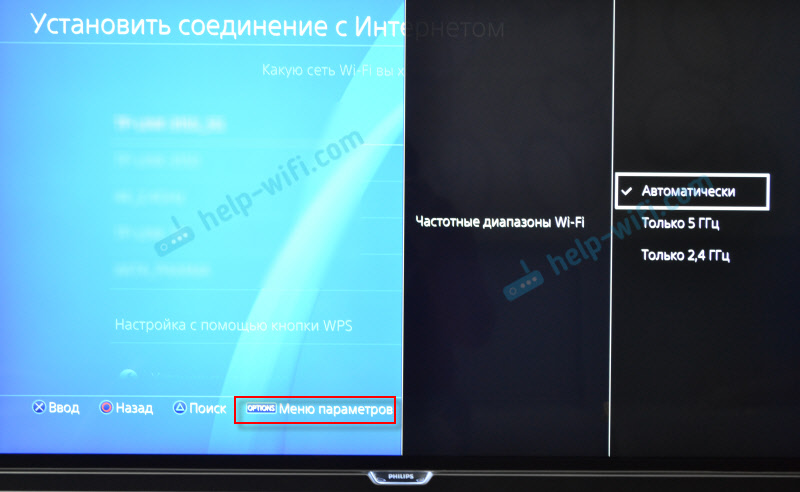 A 4.-fi hálózatok WPS használatához való csatlakoztatásához az ablakban a rendelkezésre álló hálózatok listájával válassza ki az elemet "Beállítások a WPS gomb használatával". Akkor aktiválnia kell a WPS -t az útválasztón.
A 4.-fi hálózatok WPS használatához való csatlakoztatásához az ablakban a rendelkezésre álló hálózatok listájával válassza ki az elemet "Beállítások a WPS gomb használatával". Akkor aktiválnia kell a WPS -t az útválasztón. 
Van még a "Kézi telepítés" című cikk is. Miután kiválasztottuk, még két pontot látunk az „Enter manuálisan” és a „Használja a WPS beállítást a PIN -kód megadásával."
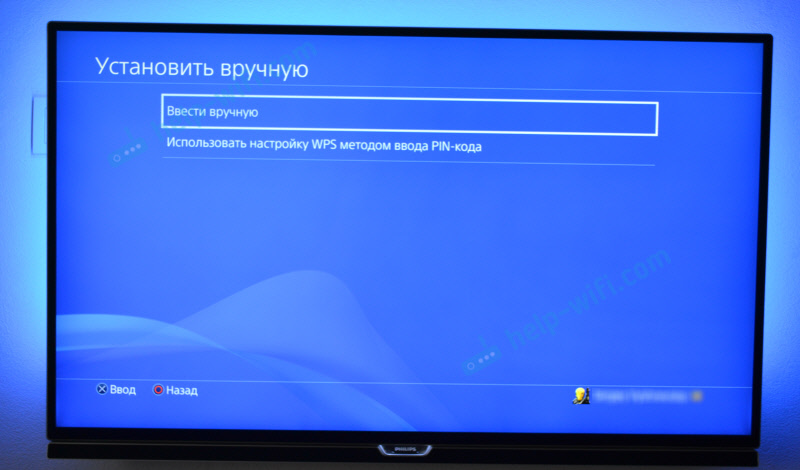
Az első elem lehetővé teszi a PS4 csatlakoztatását egy rejtett Wi-Fi hálózathoz (rejtett SSID-vel), ahol először fel kell írnia a hálózat nevét, majd a jelszót. És a második lehetővé teszi a kapcsolat telepítését a WPS PIN kóddal, amely megtalálható maga az útválasztón, vagy az útválasztó beállításaiban létrehozható (nem egy nagyon releváns és közös csatlakozási módszer).
Be kell írnunk egy jelszót a Wi-Fi hálózatból. Csak nézzen meg alaposan, helyesen kell megadnia a jelszót. Ha nem ismeri a hálózat jelszavát, akkor olvassa el a cikket, hogyan lehet megtudni a jelszavát a Wi-Fi-ből, vagy mit kell tennie, ha elfelejtette a jelszót.

Ellenőrizzük, hogy helyesen írjuk be a jelszót, és kattintson az "OK" gombra.

Arra várunk, hogy a PlayStation 4-es 4-es csatlakozzon az internethez a Wi-Fi-n keresztül. Egy üzenetnek kell lennie, hogy az internetes beállítások frissülnek, és az "Internet jelölése" gomb ". Rákattinthat rá. Körülbelül a következő eredmény jelenik meg:

A "Get IP -cím" és az "Internet Connection" - "sikeresen" tétel azt mondja, hogy a játékkonzol csatlakozik az útválasztóhoz, és hozzáférhető az internethez. Lehet, hogy nem lépett be a PlayStation Network hálózatba. Az internetkapcsolat sebességét megközelítőleg jelzik. A SpeedTest -en keresztül, a böngészőben a PS4 -en töltöttem, tehát az eredmények ott sokkal magasabbak. A szervertől függ. Bár valamilyen oknál fogva van egy pingem sokkal magasabb, mint az iPhone -on. A PS körülbelül 20 -at (amikor a SpeedTest -en keresztül ellenőrzi) és az iPhone Ping 2 -en. Mindkét eszköz csatlakozik a hálózathoz az 5 GHz -es tartományban.
Hogy megnézze a kapcsolat kapcsolatát (melyik hálózat csatlakozik a játékkonzolhoz, mely frekvenciatartományban, mely IP -címet az útválasztó, a jelteljesítmény stb. D.), a "hálózat" szakaszban válassza ki az elemet "Tudja meg a kapcsolat állapotát".

Bármikor elindíthatja az internetkapcsolat -ellenőrzést is. Ehhez a "Hálózat" szakaszban válassza az "Internetkapcsolat ellenőrzése" lehetőséget.
PS4 kapcsolat az internethez kábelen keresztül (LAN)
Az induláshoz csatlakozzon a PlayStation 4 hálózati kábel LAN -portjához az útválasztóból, vagy közvetlenül az internetes szolgáltatótól.

Ezután lépjen a "Hálózat" szakaszba a beállításokhoz. Ott válassza a "Kapcsolat telepítése az internettel" lehetőséget.
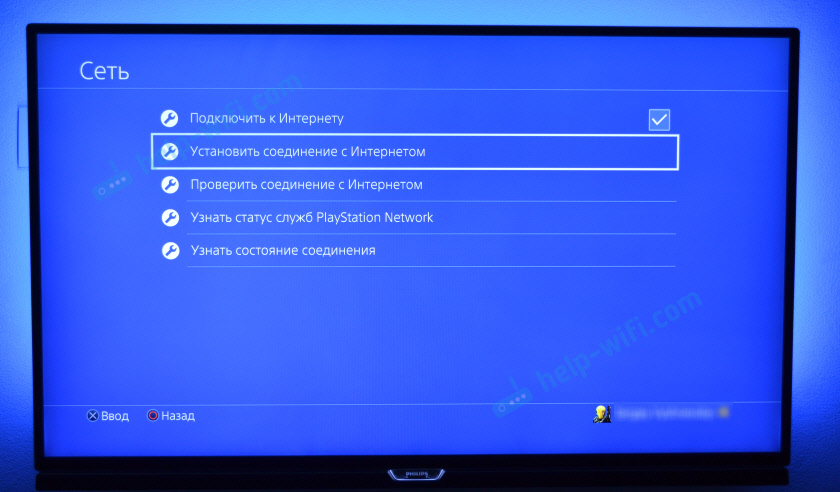
"A LAN -kábelt használjuk".

Ezután ki kell választania a csatlakozási módszert. Nézze meg itt óvatosan:
- Egyszerű - Automatikus csatlakozási hangolás. A PlayStation 4 kapcsolatot létesít egy útválasztóval vagy szolgáltatóval. Ennek a módszernek a kiválasztásával nem lesz lehetőségünk arra, hogy a beállításokat manuálisan állítsuk be. Megfelelő, ha az útválasztókhoz csatlakozik (ha DHCP -kiszolgálót indítanak az útválasztón) és az internetszolgáltatók, akik a „Dynamic IP” kapcsolat típusát használják (DHCP). Valószínűleg meg kell választania ezt a konkrét kapcsolatot. Ha nem tudja, válassza ki a kezdéshez. Lehet, hogy a játékkonzolja automatikusan csatlakozik az internethez.
- Különleges - A beállítások kiválasztásakor lehetőségünk lesz konfigurálni a PPPOE -t (jelölje meg a felhasználónevet és jelszót, amelyet a szolgáltató ad ki), statikus IP -címeket írjon fel, kézzel adja meg a DNS -kiszolgálókat, állítsa be a proxy beállításokat, MTU.
Az "Egyszerű" kiválasztása, egy kicsit meg kell várnia.

Ha minden rendben van, akkor az üzenet megjelenik: "Az internetes beállítások frissülnek". Nyomja meg az alábbi gombot az "Internetkapcsolat ellenőrzése" gombra.

Az IP -cím és az internetkapcsolat megszerzését sikeresen be kell fejezni.

Ez azt jelenti, hogy a PS4 -et kábel segítségével csatlakoztatjuk az internethez. Bezárhatja a beállításokat, és elkezdheti a lejátszást!
Csatlakozás a PS4 kábellel közvetlenül a szolgáltatótól és beállítva a PPPOE -t
Sokan nem az útválasztótól, hanem közvetlenül a szolgáltatótól csatlakoztatják az internetet. Tehát te is lehet. A legtöbb internetszolgáltató a "dinamikus IP" kapcsolat típusát használja, ami azt jelenti, hogy a kapcsolat beállításának folyamata nem különbözik a fentiekben mutattól. Néhány szolgáltató azonban a PPPOE kapcsolat típusát használja (bejelentkezés és jelszó révén). A PlayStation 4 -en könnyen konfigurálhatja. De az L2TP vagy a PPTP, amint megértem, nem konfigurálhat a PS4 -en. Csak az útválasztón keresztül.
A pppoe nagyon egyszerű beállítani. De először csatlakoztassa a hálózati kábelt a LAN-porthoz az előtagon, amely egy internetes szolgáltatót fektetett be a házába. Ezután a beállításokban, az internetkapcsolat elindításában válassza ki "Használja a LAN -kábelt" És egy út "Különleges" (fent írták róluk). Nos, akkor válasszon "Pppoe".
Írja be a felhasználónevet és a jelszót (az internetszolgáltató adja meg őket), és kattintson a "Next" gombra.

Ha minden csatlakoztatva van, és jelezte a helyes PPPOE beállításokat, akkor az internetkapcsolatot telepíteni kell.
Statikus IP -címek, DNS, proxy, MTU beállítása a PlayStation 4 -en
Vannak olyan helyzetek, amikor a hálózati kapcsolat tulajdonságaiban manuálisan kell regisztrálnia egy IP -címet, vagy a DNS -kiszolgáló címét. Például, ha a DHCP -kiszolgálót leválasztják az útválasztón, akkor statikus IP -címet foglaltak le egy játékkonzolhoz, vagy a szolgáltató a "Statikus IP" kapcsolat típusát használja. A PlayStation 4 -en mindez megtehető. És manuálisan beállíthatja az MTU értéket, vagy beállíthatja a proxy szerver beállításait.
Ehhez a vezetékes LAN-hoz vagy a Wi-Fi hálózathoz való csatlakozás folyamatában kell választania "Különleges" Csatlakozási módszer.

Ezután ki kell választania az "IP -cím beállításait". Kiválaszthatja az "automatikusan".

Ebben az esetben a Play -stílus a következő paraméterek beállításához kínálja:
- A gazdagép DHCP neve.

- DNS -beállítások. Például regisztrálhat a PlayStation 4 DNS -en a Google -ból (8.8.8.8/8.8.4.4).

- MTU beállítások.
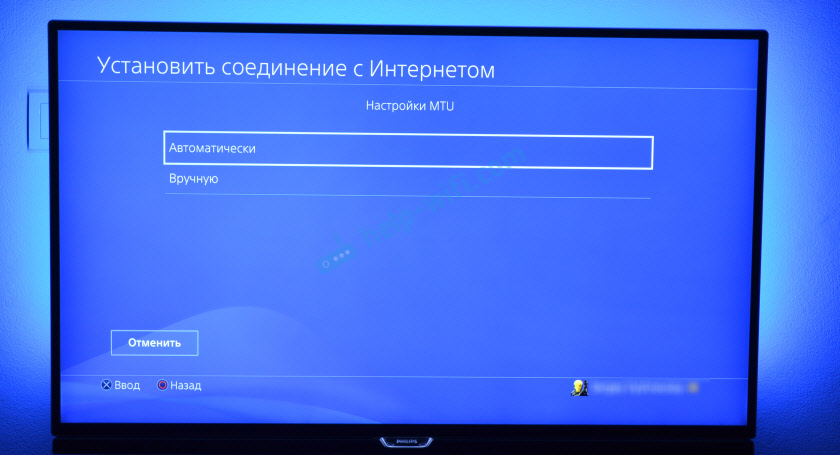
- A proxy szerver beállításai. Kiválaszthatja a "Használat" lehetőséget, és beállíthatja a szerver paramétereit, vagy a "NE HASZNÁLAT".

IP -beállítások kiválasztása - "Manuálisan", Fel kell írni az IP -címet, az alhálózati maszkot, az alapértelmezett átjárót, a fő DNS -t, a további DNS -t.
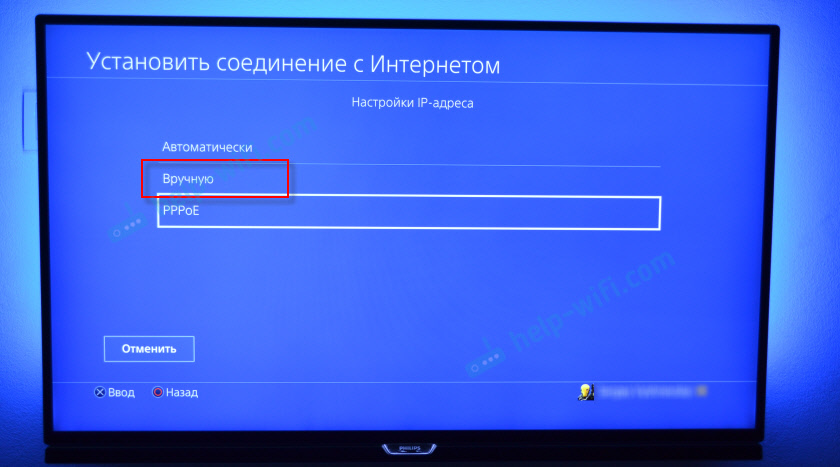
És egy oldal a beállításokkal:

Ha nem tudta csatlakoztatni a PlayStation 4 -et az internethez - írjon a megjegyzésekbe. Csak írja meg részletesen, hogy mi és hogyan csatlakozik, milyen hiba és milyen szakaszban a beállítások szakaszában. Csatolhat egy fényképet. Mindenkinek válaszolok, és megpróbálok segíteni!
- « Áttekintés a TP - Link Archer A2 - műszaki jellemzők, funkcionalitás, megjelenés
- Miért van a ping a laptopon, amikor a tankok világát játssza?? »

